oppo手机年份怎么调?系统时间设置方法步骤详解
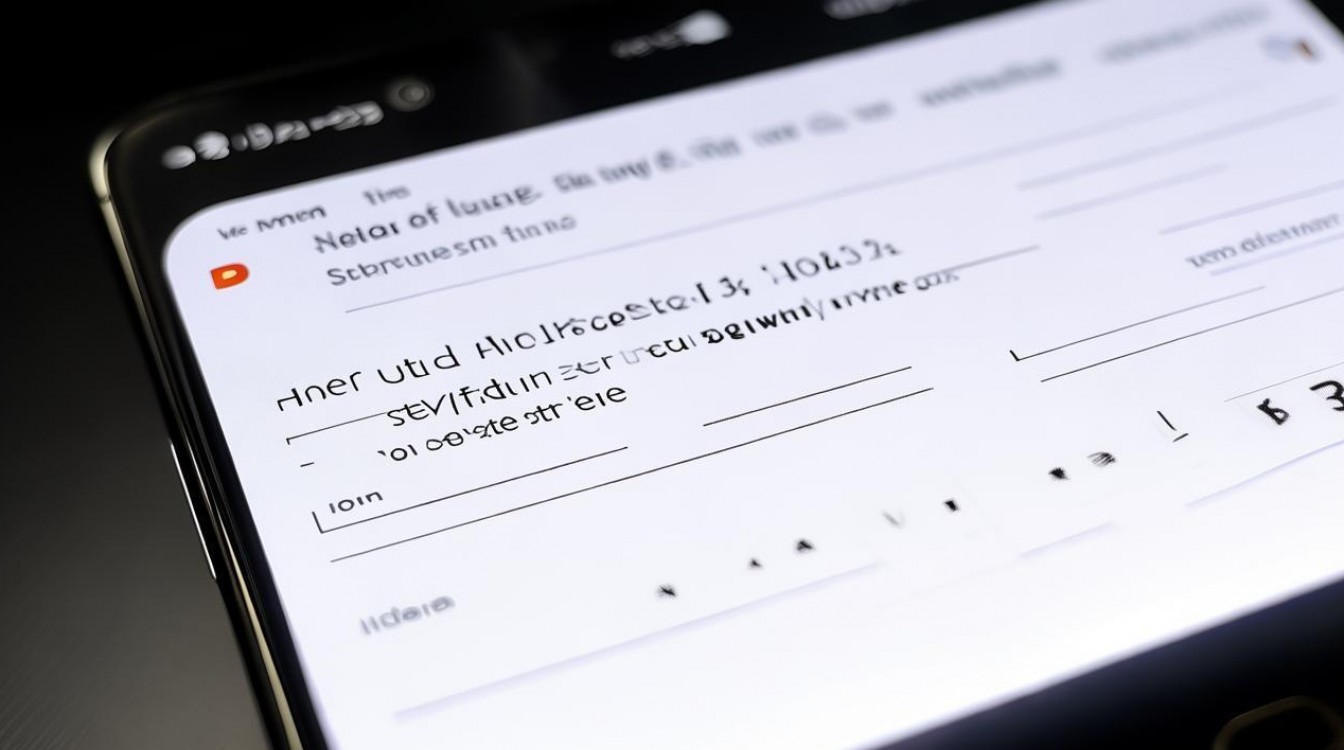
怎么调年份oppo手机
在日常生活中,OPPO手机作为广受欢迎的智能设备,其系统设置中关于年份的调整需求可能因多种场景而产生,例如系统时间错误、时区变更、特殊日期显示需求等,本文将详细讲解OPPO手机调整年份的方法,涵盖系统设置、第三方应用及常见问题解决,帮助用户快速完成操作。
通过系统设置调整年份
OPPO手机的系统设置提供了直接修改日期和时间的功能,适用于大多数常规场景,以下是具体步骤:
-
进入设置菜单
- 在手机桌面找到“设置”图标(通常为齿轮状),点击进入。
- 若使用OPPO ColorOS系统,可向下滑动设置列表,找到“系统与更新”选项;部分旧版本系统可能显示“系统设置”。
-
选择日期和时间选项
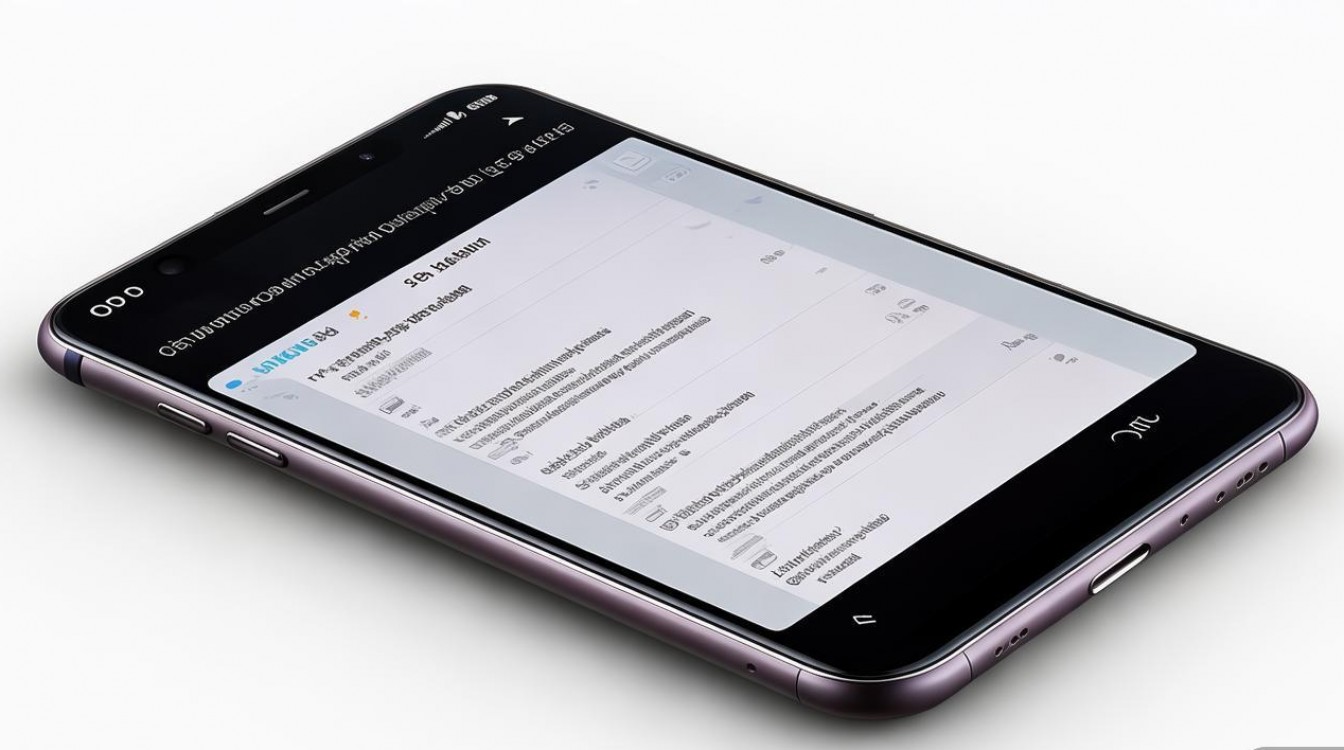
- 在“系统与更新”中,点击“日期和时间”。
- 部分机型可能需要先进入“其他设置”或“附加设置”才能找到该选项。
-
手动修改日期
- 关闭“自动提供日期和时间”开关(确保为关闭状态,否则无法手动调整)。
- 点击“设置日期”,进入日期选择界面,通过上下滑动调整年份、月份和日。
- 确认无误后,点击“确定”保存。
注意事项:
- 若开启“自动提供日期和时间”,系统会通过网络同步时间,手动设置将被覆盖。
- 部分机型可能需要管理员权限才能修改日期,建议在手机未锁屏状态下操作。
通过状态栏快速调整年份(部分机型支持)
部分OPPO机型支持从状态栏直接进入时间设置,步骤如下:
- 下拉状态栏,长按时间显示区域(部分机型需点击“设置”图标)。
- 直接跳转至“日期和时间”设置页面,后续操作与上述方法一致。
适用机型:OPPO Find X系列、Reno系列等新机型,旧机型可能不支持该功能。
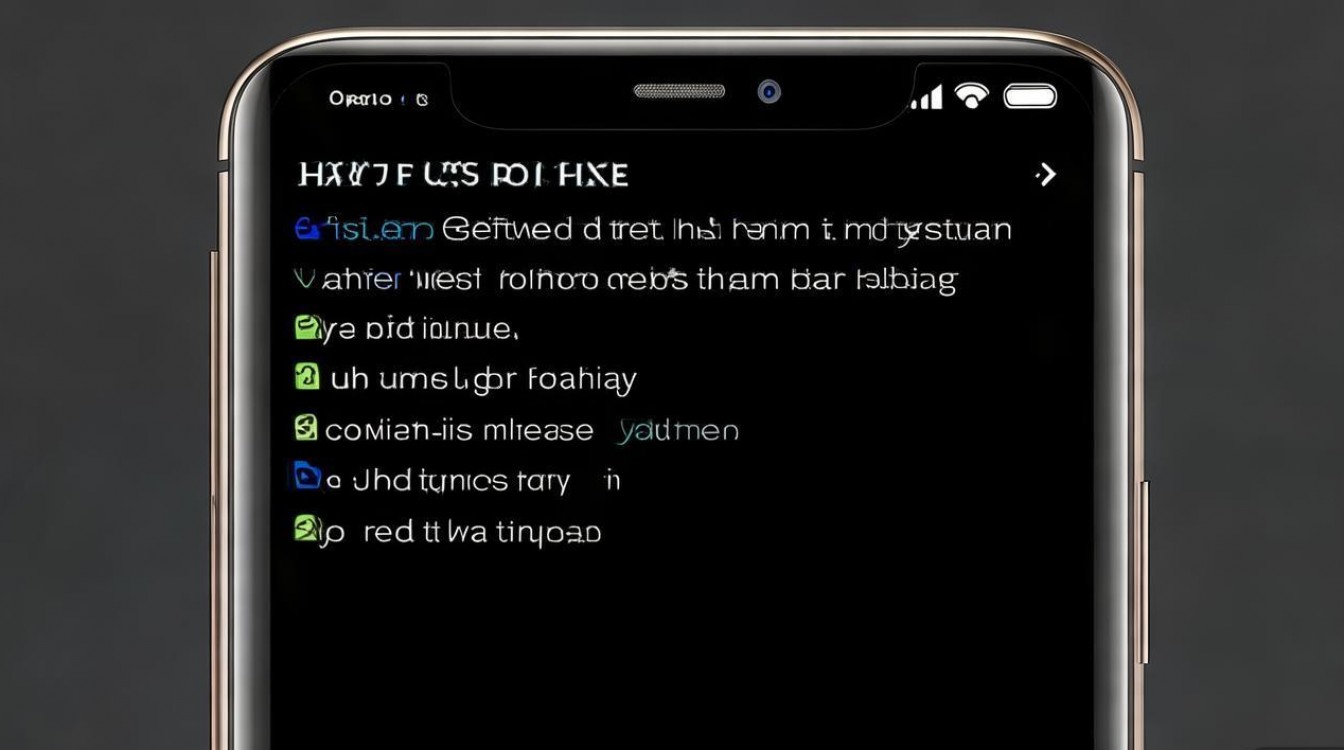
使用第三方应用调整年份
若系统设置无法满足需求(如需要批量修改或特殊格式),可借助第三方应用实现,以下是推荐工具及操作步骤:
-
推荐应用
- Time and Date Widget:支持手动设置日期和时间,界面简洁。
- Fake Time Status:可模拟任意时间,适用于测试场景。
-
操作步骤以Time and Date Widget为例:
- 从应用商店下载并安装应用。
- 打开应用,关闭“自动同步”选项。
- 在“手动设置”中输入目标年份、月份和日。
- 部分应用需授权“修改系统时间”权限,根据提示完成授权。
风险提示:
- 第三方应用可能存在安全风险,建议从官方应用商店下载。
- 修改系统时间可能导致依赖时间的应用(如银行APP、验证码)异常,谨慎操作。
常见问题与解决方案
| 问题 | 可能原因 | 解决方法 |
|---|---|---|
| 无法手动修改日期 | “自动提供日期和时间”已开启 | 关闭该选项后重试 |
| 修改后时间自动回退 | 系统或应用自动同步 | 检查是否关闭同步功能,或重启手机 |
| 日期显示格式错误 | 系统语言设置影响 | 进入“设置”>“系统”>“语言与地区”调整格式 |
| 第三方应用无权限修改 | 未授予管理员权限 | 在应用权限管理中开启“修改系统时间”权限 |
调整年份后的注意事项
- 验证时间准确性:修改后,检查手机时间是否与网络时间一致,避免影响日程安排。
- 依赖时间应用的兼容性:部分金融、社交类应用可能因时间异常而触发安全机制,导致无法登录。
- 系统更新影响:若后续系统更新自动恢复时间设置,需重新手动调整。
OPPO手机调整年份主要通过系统设置完成,操作简单且安全;若需高级功能,可借助第三方应用,但需注意风险,无论是日常使用还是特殊需求,掌握以上方法均可快速解决问题,建议用户优先尝试系统自带功能,确保设备稳定运行。
版权声明:本文由环云手机汇 - 聚焦全球新机与行业动态!发布,如需转载请注明出处。












 冀ICP备2021017634号-5
冀ICP备2021017634号-5
 冀公网安备13062802000102号
冀公网安备13062802000102号